Хотите создавать фильмы в домашних условиях? Это легко сделать в любом видеоредакторе. Правда, есть одно «но» — большинство таких программ не приспособлено для создания заставок и титров, которые, между прочим, являются неотъемлемой частью любого качественного фильма. Поэтому помимо программы для работы с видео вам нужно установить софт, который позволит подготовить эти слайды. В представленной статье вы узнаете о том, как сделать титры в видео с помощью программы «ФотоШОУ PRO» и быстродобавить их в свой проект.
Шаг 1: Установите программу
Сначала необходимо скачать ФотоШОУ ПРО. При хорошем подключении к интернету загрузка займет не более пяти минут. Запустите созданный файл и следуйте инструкциям на экране: ознакомьтесь с пользовательским соглашением, выберите папку, в которую следует поместить файлы софта, создайте ярлык и дождитесь завершения установки.
Шаг 2: Создайте проект
Установка завершена? Запустите софт для слайд-шоу и приступайте к работе. Добавьте один или сразу несколько роликов на монтажный стол. Обратите внимание: ваш проект может состоять не только из видео, но и из фотографий. Грамотно скомбинировав друг с другом совершенно разнородные материалы в «ФотоШОУ PRO», уже вскоре вы получите в свое распоряжение очень увлекательный и необычный фильм!
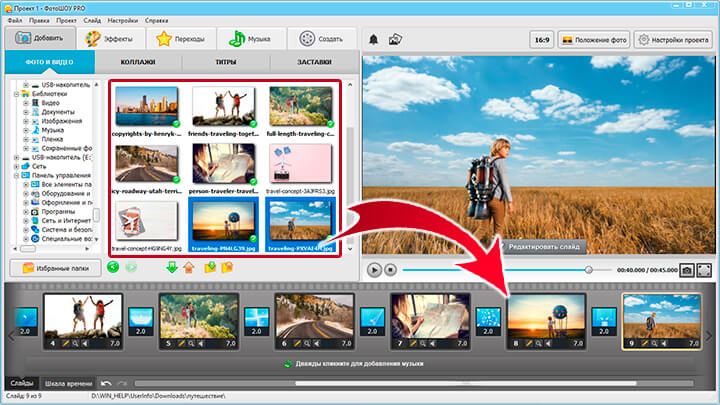
Добавьте фотографии и видеофайлы в проект
Шаг 3: Выберите титры
Теперь разберемся с тем, как добавить титры в видео. Перейдите в раздел «Титры». На экране появится каталог оригинальных анимированных слайдов, которыми вы можете дополнить свой проект. Каждый из вариантов можно просмотреть. Когда выбор будет сделан, щелкните по кнопке «Добавить в слайд-шоу» или ухватите слайд мышкой и перетяните на монтажный стол.
НА ЗАМЕТКУ
Вы можете сразу же после добавления титров указать название фильма. Также это можно сделать позже при редактировании слайда. В некоторых шаблонах можно добавить не только заголовок, но и подзаголовок или приветствие.
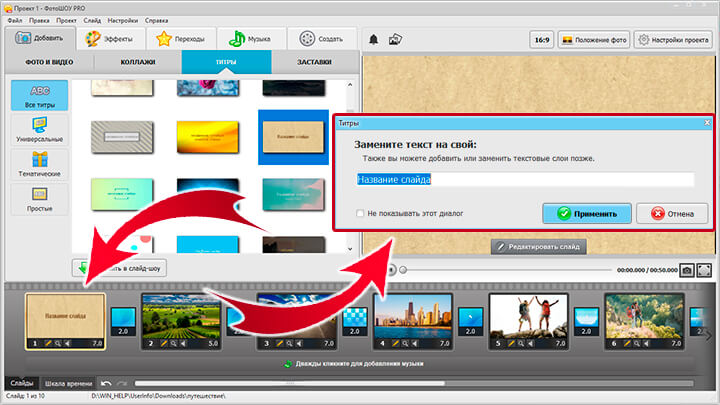
Выберите титры из каталога и установите их в конец проекта
Шаг 4: Настройте текст и фон титров
Далее нажмите на кнопку «Редактировать слайд». Укажите длительность титров: сделать это можно во вкладке «Слайд». Здесь же выберите новый фон: им может стать любой цвет, градиент, текстура или картинка с вашего компьютера.

Настройте фон слайда
Не забудьте заменить текст! Щелкните по надписи и внесите коррективы в соответствующем блоке. Настройте шрифт, заливку и размер текста. Также для оформления можно использовать готовые стили (кнопка «Выбрать стиль»).

Замените текст на слайде на свой
Шаг 5: Украсьте слайд и добавьте анимацию
Если титры кажутся скучными, то попробуйте украсить их новыми элементами. Нажмите кнопку «Добавить слой» и дополните слайд:
- фотографиями;
- видео;
- gif-анимацией;
- анимированным/светящимся/3D текстом;
- клипартом;
- фигурами.

Дополните слайд новыми элементами
У каждого слоя можно настроить анимацию. Выделите элемент и перейдите во вкладку «Анимация». В блоке «Общие параметры» настройте вид слоя на начало показа. Затем добавьте другие ключевые кадры (кнопка «Добавить»).
НА ЗАМЕТКУ
С помощью ключевых кадров вы можете заставить любые элементы на слайде двигаться, совершать 3D или обычные повороты, внезапно появляться или исчезать.

Настройте анимацию каждого добавленного слоя
Далее слайд можно дополнить эффектами (кнопка «Эффекты слайда») и настроить их движение, количество элементов, направление и прочие параметры.
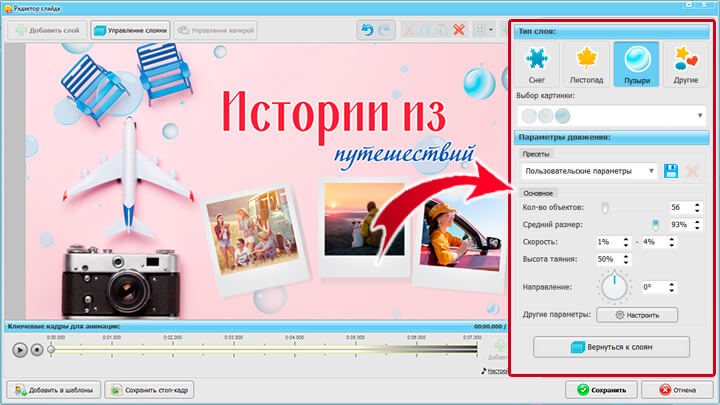
Оживите титры с помощью элементов из коллекции эффектов
При создании титров не забывайте про озвучку. В программе «ФотоШОУ PRO» вы можете это сделать в редакторе слайда во вкладке «Звуки». Здесь вы можете дополнить титры красивой мелодичной музыкой из коллекции или со своего ПК, а также наложить на слайд голосовые комментарии, записать которые можно в этом же меню.
Шаг 5: Сохранение проекта
Отлично! Вы узнали о том, как сделать титры в видео. Зафиксируйте изменения, нажав кнопку «Применить». Затем в основном меню перейдите во вкладку «Создать» и выберите вид сохранения проекта. Например, вы можете создать видео, предназначенное для просмотра с экрана ПК, телефона или любого другого устройства, записать подготовленный ролик на диск или загрузить в интернет.
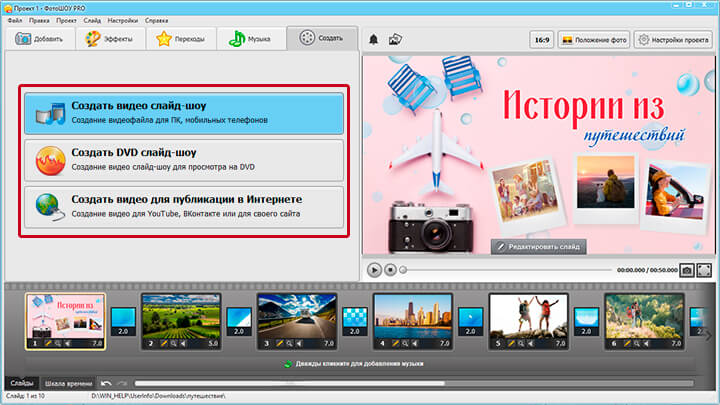
Сохраните проект в удобном вам виде
Заключение
«ФотоШОУ PRO» — это мощная русскоязычная программа, которая поможет разобраться с тем, как сделать фотоальбом на компьютере, а также подготовить полноценные фильмы с титрами, заставками, музыкой не только из фото, но и из видео. Установите ее на компьютер и создайте свой первый потрясающий проект!


